Der Plug-In-Manager dient zur dynamischen Verwaltung von Plug-Ins, ohne dass eine Initialisierung erforderlich wäre. Der Plug-In-Manager bietet eine Übersicht aller Plug-Ins aus den Plug-In-Verzeichnissen von 3ds Max, einschließlich Beschreibung, Typ (Objekt, Helfer, Modifikator usw.), Status (geladen oder verzögert), Größe und Pfad des Plug-Ins. Mithilfe des Plug-In-Managers können Sie über verschiedene Optionen jedes beliebige Plug-In laden, unabhängig davon, wo es installiert ist. Der Plug-In-Manager ähnelt der Übersicht, verfügt jedoch über mehr Optionen.
Benutzeroberfläche
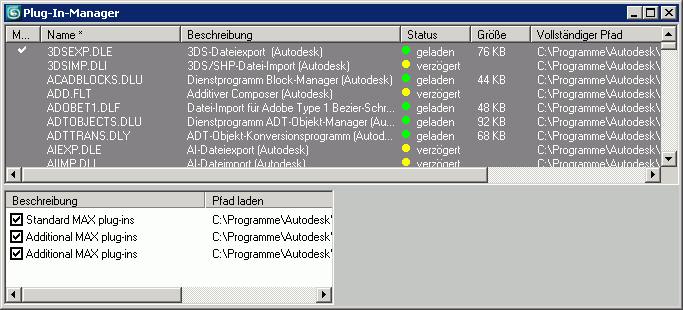
Wenn Sie den Plug-In-Manager starten, durchsucht er alle in der Datei plugin.ini angegebenen Plug-In-Pfade und führt diese im Dialogfeld "Plug-In-Manager" auf. Die Informationen werden gemäß der folgenden Beschreibung in verschiedene Spalten aufgeteilt.
- Markierung
-
Rufen Sie das Kontextmenü auf, und wählen Sie "Ausgewählte markieren", um die ausgewählten Plug-Ins mit einem Häkchen zu versehen. Wenn Sie Plug-Ins mit Markierungen versehen, können Sie Befehle aus dem Kontextmenü darauf anwenden. Auf diese Weise können Sie mehrere Plug-Ins markieren und dann einen einzigen Vorgang für alle durchführen.
- Name
-
Der Dateiname des Plug-In-Moduls.
- Beschreibung
-
Eine Beschreibung für das Plug-In.
- Status
-
Gibt an, ob das Plug-In geladen (grün) oder verzögert (gelb) ist.
- Größe
-
Die Dateigröße des Plug-In-Moduls.
- Vollständiger Pfad
-
Der Speicherort der Plug-In-Datei.
Plug-In-Verzeichnisse
3ds Max verwendet die Plug-In-Verzeichnisse, die in der Datei plugin.ini aufgelistet sind. Sie können diese Pfade auch im Dialogfeld "Benutzerpfade konfigurieren" mit der Pfadkonfiguration für Plug-Ins von Drittanbietern konfigurieren. Durch Aktivieren bzw. Deaktivieren des Kontrollkästchens können Sie alle Plug-Ins in einem Verzeichnis ein- bzw. ausblenden.
- Beschreibung
-
Enthält die Beschreibungen aus der Datei plugin.ini.
- Pfad laden
-
Der Pfad für das Plug-In-Verzeichnis.
Kontextmenü
Das Kontextmenü für den Plug-In-Manager kann in der Liste der Plug-Ins und in dem leeren Bereich unterhalb dieser Liste aktiviert werden. Es kann nicht in der Liste der Plug-In-Verzeichnisse aufgerufen werden. Die Befehle gelten für zwei mögliche Zustände der aufgeführten Plug-Ins: ausgewählt (hervorgehoben) und markiert (Häkchen links neben dem Namen des Plug-In).
- Ausgewählte Plug-Ins
-
Heben Sie zum Laden von Plug-Ins die gewünschten hervor, wählen Sie diese Option und anschließend "Laden".
- Auswahl aufheben
-
Hebt die Hervorhebungen in der Liste auf.
- Markierte Plug-Ins
-
Wenn Sie nur markierte Plug-Ins laden möchten, wählen Sie diese Option und anschließend "Laden".
- Ausgewählte markieren
-
Markiert alle ausgewählten Plug-Ins.
- Markierungen löschen
-
Löscht alle Markierungen.
- Neues Plug-In laden
-
Lädt ein Plug-In von der Festplatte. Wählen Sie im Dialogfeld "Plug-In-Datei wählen" das gewünschte Plug-In aus, und klicken Sie auf "Öffnen".
- Ansicht aktualisieren
-
Aktualisiert die Liste der Plug-Ins.